Jak ustawić obraz na ekranie blokady w Androidzie
Opublikowany: 2017-04-10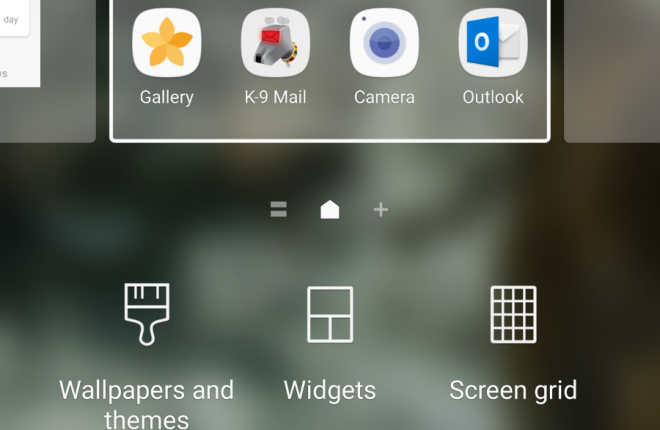
Możesz mieć świetny motyw Androida na swoim smartfonie, z atrakcyjnymi obrazami tła i świetną tapetą. Lub możesz mieć jakąś tandetną reklamę dla swojego usługodawcy – klasyczna z nich, abyś zapłacił za reklamowanie ich usług! Jeśli nie podoba Ci się domyślny motyw i tło, to jest dobra wiadomość — zmiana obrazu na ekranie blokady w Androidzie nie jest trudna, dzięki czemu możesz mieć dowolny obraz jako tło.
Jedną z radości Androida jest brak jednolitości w telefonach. Dzięki programom uruchamiającym, pakietom ikon, mechanizmom tworzenia motywów i innym narzędziom innych firm w systemie Android możesz sprawić, że Twój telefon będzie wyglądał jak cokolwiek innego. Oczywiście to dostosowanie oznacza, że wiele telefonów ma różne sposoby wykonywania zadań, tak proste, jak wybór tapety na ekranie blokady. Chociaż w tym przewodniku będziemy używać własnej wersji Androida Google na linii urządzeń Pixel, jeśli używasz urządzenia Samsung lub LG, powinieneś być w stanie w dużej mierze podążać za nią z tą samą prędkością. Przyjrzyjmy się, jak ustawić tapetę ekranu blokady na Androida.
Wybór tapety w Ustawieniach
Kiedy zdecydujesz, że chcesz zmienić swoją standardową tapetę na coś bardziej efektownego, chwyć telefon i przejdź do menu ustawień na urządzeniu. W zależności od producenta urządzenia może to wyglądać nieco inaczej niż na telefonie. Jednak w przypadku większości urządzeń będzie to przebiegać według standardowej metody, bez względu na markę i model posiadanego urządzenia.

Poszukaj opcji Wyświetl w swoim menu, a następnie wybierz ją. W tym menu poszukaj czegoś, co wspomina o tapetach, co powinno otworzyć standardowe menu tapet w telefonie. W wersji Androida Google, to faktycznie otwiera aplikację Tapety, której można użyć do wyboru projektu artystycznego lub czegokolwiek innego. Możesz wybierać spośród zdjęć z telefonu lub dowolnej z domyślnych tapet dostępnych na urządzeniu. Na urządzeniach Samsung dostępnych jest tylko kilka domyślnych tapet, a także wtyczki do wszelkich aplikacji do tapet, które mogłeś wcześniej pobrać. W telefonach Google aplikacja do tapet oferuje setki żywych i statycznych tapet do wyboru.
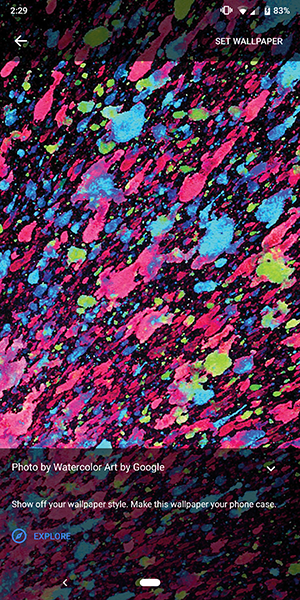
Po wybraniu zdjęcia tapety kliknij zaznaczenie, a następnie kliknij „Ustaw tapetę”. Aplikacja wyświetli monit z możliwością wyboru tapety, którą wybrałeś jako ekran blokady, ekran główny lub oba. Możesz dokonać wyboru według własnego uznania, oddzielając tapety lub zachowując ich jednolitość.
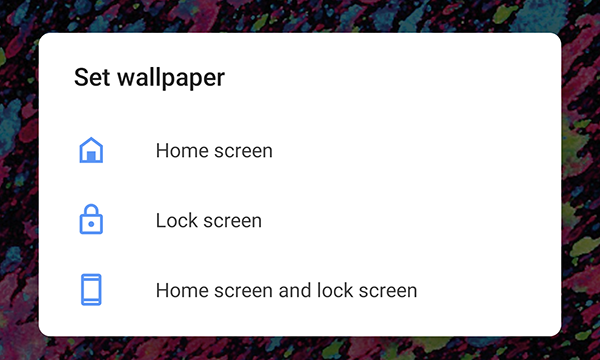
Warto zauważyć, że niektóre telefony z Androidem nie pozwalają na zmianę ekranu blokady niezależnie od ekranu głównego, więc jeśli nie masz opcji oddzielenia tapet, może to być opcja, której brakuje w Twoim urządzeniu.
Wybierz swoją tapetę za pomocą aplikacji
Jeśli wybrałeś aplikację do tapet ze Sklepu Play, korzystanie z niej może nie być konieczne. Zamiast tego po prostu użyj aplikacji do tapet, aby ustawić tapetę, wybierając żądane zdjęcie, a następnie postępuj zgodnie z instrukcjami wyświetlanymi na ekranie, które oferują wybór tapety. Zazwyczaj istnieje znacznik wyboru lub inny element oznaczający, który pokazuje, jak wybrać tapetę w aplikacji, ale jak możesz sobie wyobrazić, będzie to trochę inne dla każdej aplikacji.


Najlepsze aplikacje do tapet
Jeśli szukasz aplikacji do sprawdzenia tapet, mamy wiele opcji. Backdrops to jeden z naszych ulubionych wyborów. Aplikację można pobrać bezpłatnie, ale zawiera kilka płatnych pakietów dla użytkowników, którzy chcą rozszerzyć swoje opcje. Codziennie pojawia się zupełnie nowa, ekskluzywna tapeta (i często wyglądają fantastycznie) i chociaż część społecznościowa aplikacji może być nieco chybiona, często znajdziesz tam doskonałe treści. Tymczasem projekt aplikacji jest fantastyczny i łatwy do znalezienia treści. Zazwyczaj po załadowaniu aplikacji od razu wiesz, że znajdziesz coś, co Ci się spodoba. Inne aplikacje do tapet często wymagają, aby aplikacja została zaprojektowana dla urządzenia o rozdzielczości ekranu odpowiadającej Twojej, lub nie będą w stanie wykorzystać sposobu, w jaki tapety Androida przesuwają się po tle podczas przełączania między aplikacjami. Backdrops jest inny: każdy dobry pomysł, który widzieliśmy z aplikacjami do tapet na Androida, łączy się w jeden elegancki pakiet.
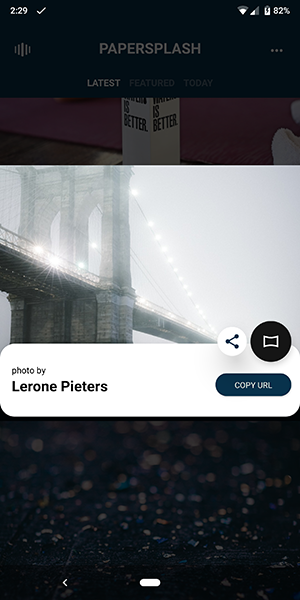
Podobnie aplikacja Google Wallpaper, którą opisaliśmy powyżej, jest doskonała, wyróżniająca się kuracją i prostotą. Pierwotnie dołączany do telefonów Pixel pierwszej generacji w październiku 2016 r., Google od tego czasu udostępnił aplikację Tapety każdemu użytkownikowi Androida za pośrednictwem Sklepu Play, oferując większości użytkowników prosty sposób na uzyskanie świetnie wyglądających, nowoczesnych tapet na swoim urządzeniu. Chociaż nie jest tak bogata w funkcje jak aplikacje takie jak Backdrops, brakuje w niej obrazów przesłanych przez użytkowników lub systemu tagów, faktem jest, że Tapety Google to nadal jedna z najlepszych aplikacji dla każdego użytkownika, który szuka nowej tapety bez wydawania połowy ich dzień przeglądania treści.
Wreszcie, jedną z naszych najnowszych ulubionych tapet jest Paper Splash, który wykonuje przyzwoitą robotę, unikając pułapek, które często uderzają w inne aplikacje do tapet. Paper Splash pobiera bezpośrednio z Unsplash, jednocześnie upraszczając obsługę i oferując czyste, minimalistyczne tła dla Twojego telefonu. Bez reklam, polecana tapeta każdego dnia i funkcja podglądu, która pozwala zobaczyć, jak tapeta będzie wyglądać z Twoimi ikonami, Paper Splash to najnowsza niezbędna aplikacja do tapet dla Twojego urządzenia.
***
Jednym z wielu atrybutów, które sprawiają, że Android jest pierwszym wyborem dla miliardów użytkowników na całym świecie, jest możliwość dostosowania aplikacji na wiele sposobów. Od możliwości zmiany programu uruchamiającego po opcję dodawania różnego rodzaju szalonych i niepowtarzalnych projektów ikon do ekranu, możliwość zmiany wyglądu i zachowania telefonu w ciągu dnia nie może być zdyskontowana dla określonego typu właściciela telefonu . Każdy uwielbia dotyk nowego urządzenia w dłoni, a dzięki Androidowi możesz dostosować swoje urządzenie tak, aby było wyjątkowe i inne każdego dnia tygodnia.
Czy Twój telefon działa inaczej niż ten? Masz problem ze znalezieniem miejsca, w którym ustawić tapetę ekranu blokady? Opowiedz nam o tym poniżej, jeśli tak!
